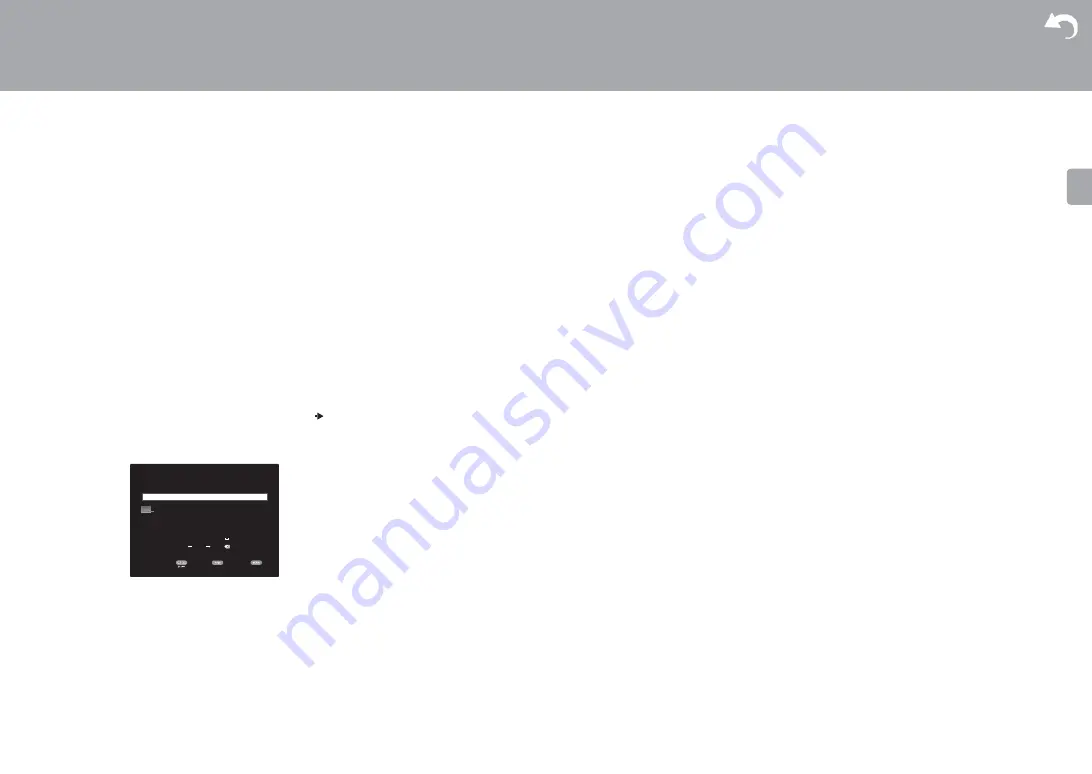
Обновление встроенного программного обеспечения
Подключитесь через Wi-Fi к точке доступа, например к
беспроводному маршрутизатору. Подключиться через
Wi-Fi
можно следующими двумя способами:
"Scan Networks":
поиск точки доступа с аппарата.
Заранее узнайте SSID точки доступа.
"Use iOS Device (iOS7 or later)":
использование
настроек Wi-Fi устройства iOS для аппарата.
Если выбрать "Scan Networks", можно использовать еще
два варианта для способа подключения. Проверьте
следующее.
0
"Enter Password":
введите пароль (или ключ)
подключаемой точки доступа.
0
"Push Button":
если у точки доступа есть кнопка
автоматического подключения, установить
соединение можно без ввода пароля.
0
Если SSID точки доступа не отображается, на экране
со списком SSID выберите "Other..." кнопкой
на
пульте ДУ и нажмите ENTER, затем выполните
инструкции на экране.
Ввод на клавиатуре:
для переключения между
верхним и нижним регистром выберите "A/a" на экране
и нажмите ENTER. Чтобы выбрать скрытие пароля с
помощью "
*
"
или его отображение открытым текстом,
нажмите +Fav на пульте ДУ. Чтобы удалить все
введенные символы, нажмите CLEAR.
Политика конфиденциальности:
Во время настройки
сети появится экран для подтверждения вашего
согласия с политикой конфиденциальности. Чтобы
выразить согласие, выберите "Yes" и нажмите ENTER.
4. Audio Return Channel
Если подключен телевизор с поддержкой ARC,
выберите "Yes". Включится настройка ARC аппарата, и
вы сможете слушать звук телевизора через аппарат.
0
В случае выбора "Yes" включается функция HDMI
CEC, при этом в ждущем режиме увеличится
потребление энергии.
17
Wi-Fi Setup
Ðáóó÷ïòä
a b c d e f g h i j k l m
n o p q r s t u v w x y z
5 6 7 8 9 0 - ^ \
, . / ; : @ [ ]
1 2 3 4
A/a
OK
When finished, select the "OK" key.
All Erase Hide/Show
A/a
R
U
















































